コンテンツ更新-自由HTML-
コンテンツ更新-自由HTML-
コンテンツ更新-自由HTML-の概要
自由HTMLモジュールは、文字通り自由にHTMLでコンテンツを作成できるモジュールです。
HTMLは基本的に自動作成されますので、HTMLの知識をお持ちでなくてもご利用いただけますし、HTMLの知識がお持ちの場合は、直接HTMLを編集することで、より柔軟にコンテンツを作成することができます。
さらに、自由HTMLモジュールではJavaScriptを記述することや、Flashファイルを挿入することもできますので、上手に活用することでサイト表現の幅を広げることができます。
自由HTMLモジュールは、[コンテンツ更新] メニューにあります。
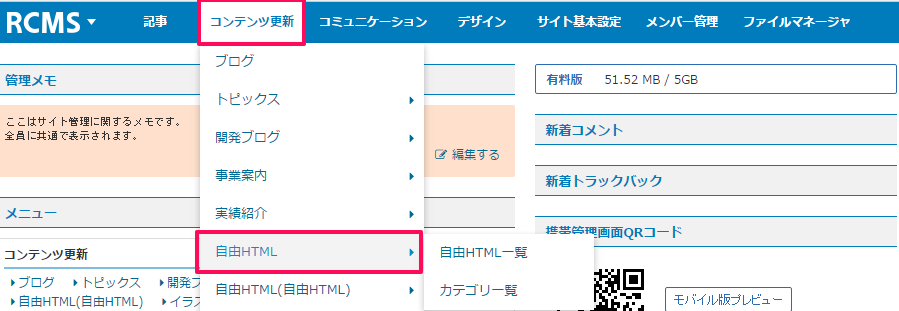
- 自由HTMLモジュール
自由HTMLモジュールは、自由にコンテンツを作成することを目的としたモジュールです。
使い方に特に決まりはなく、ほかのモジュールでは表現しきれない部分を補完したり、独自のページを作成したりするなど、ご自由にご利用いただけます。
自由HTMLモジュールで作成したコンテンツ(手順①)は、表示したいページのページ設定でコンテンツとして設定(手順②)することで、サイト上に表...
続きを読む - 自由HTMLの閲覧・編集制限
自由HTMLモジュールでコンテンツを作成すると、作成したコンテンツの中には、ほかのメンバーには編集させたくない場合があります。
このような場合は、[閲覧・編集制限] タブから作成した自由HTMLごとにグループ単位で閲覧・編集の制限を設定することができます。
続きを読む - 自由HTMLのカテゴリ設定
作成した自由HTMLをカテゴリにより区分管理することができます。
カテゴリ分けをしておくことにより、カテゴリ検索ができるようになります。
「カテゴリ一覧」には、作成済みのカテゴリ一覧が表示され、編集・削除をすることができます。また、[カテゴリ追加]をクリックすることにより、カテゴリを新規に追加することができます。
https://diverta.gyazo.com/2...
続きを読む - 自由HTML一覧
「自由HTML一覧」には、作成済みの自由HTML一覧が表示され、編集・削除をすることができます。
また、[自由HTML追加] をクリックすることにより、新規に追加することができます。
自由HTMLの新規追加および編集方法については、自由HTMLの追加をご参照ください。
続きを読む - 自由HTMLの追加
続きを読む - 関連するコンテンツ
コンテンツを関連付けて、サブコンテンツとしてサイト上に表示することができます。
詳しくは、コンテンツの関連付けをご参照ください。
続きを読む - コンテンツの公開設定
作成したコンテンツの公開/非公開を設定することができます。
多言語をご利用の場合は、言語ごとに公開/非公開の設定をすることができます。
詳しくは、コンテンツの公開設定をご参照ください。
続きを読む